|
MCU
|
ESP32 DevKit V1(ESP-WROOM-32)
|
|
IDE
|
Arduino IDE
|
|
목표
|
ESP32 DevKit V1의 Wifi 연결
|
1. Arduino IDE
Tools - Board - esp32 - ESP32 Dev module 선택
(이전 사용한 보드가 선택 되어져 있음)
2-1. HelloServer 예제 소스 불러오기
File - Examples - WebServer - HelloServer 선택

2-2. 코드 수정
※ PC와 ESP32는 같은 wifi를 사용해야 함
ssid : Wifi Name
password : Wifi Password
제어할 LED Port
#include <WiFi.h>
#include <WiFiClient.h>
#include <WebServer.h>
#include <ESPmDNS.h>
const char* ssid = "WifiName";
const char* password = "WifiPassword";
WebServer server(80);
const int led = 2;기본 예제는 / 페이지만 존재
/LEDON 및 /LEDOFF 페이지를 추가
void setup(void) {
pinMode(led, OUTPUT);
digitalWrite(led, 0);
Serial.begin(115200);
WiFi.mode(WIFI_STA);
WiFi.begin(ssid, password);
Serial.println("");
// Wait for connection
while (WiFi.status() != WL_CONNECTED) {
delay(500);
Serial.print(".");
}
Serial.println("");
Serial.print("Connected to ");
Serial.println(ssid);
Serial.print("IP address: ");
Serial.println(WiFi.localIP());
if (MDNS.begin("esp32")) {
Serial.println("MDNS responder started");
}
server.on("/", handleRoot);
server.on("/inline", []() {
server.send(200, "text/plain", "this works as well");
});
server.on("/LEDON", []() {
server.send(200, "text/plain", "LED ON");
digitalWrite(led, 1);
Serial.println("LED ON");
});
server.on("/LEDOFF", []() {
server.send(200, "text/plain", "LED OFF");
digitalWrite(led, 0);
Serial.println("LED OFF");
});
server.onNotFound(handleNotFound);
server.begin();
Serial.println("HTTP server started");
}
2-3. 우측 상단 돋보기 모양의 Serial Monitor 클릭

2-4. Baudrate 확인

2-5. Compile 및 Upload
Sketch - Verify/Compile


3-1. IP 확인

3-2. 확인된 IP에 접속
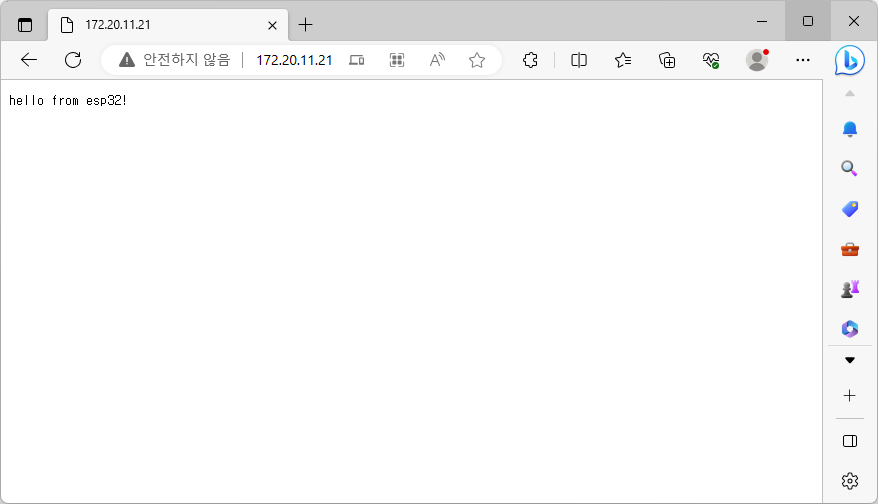
3-3. 동작 확인(LED ON)

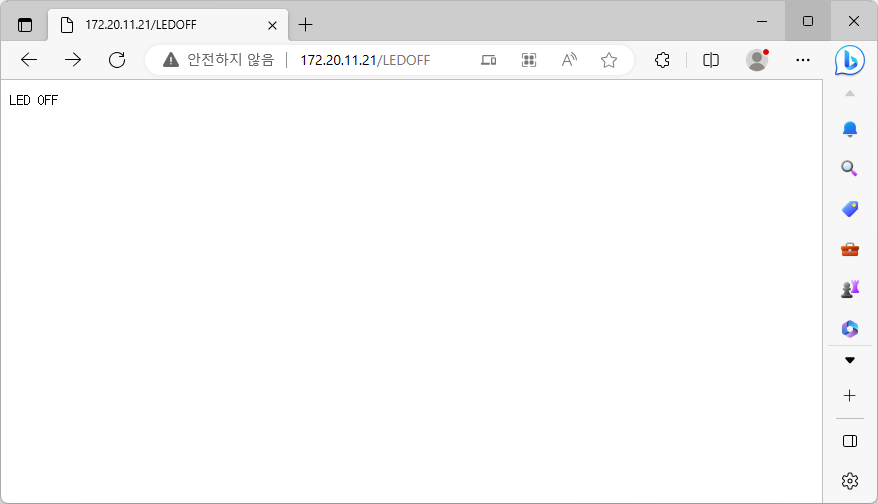
'ESPRESSIF > ESP32' 카테고리의 다른 글
| ESP32 개발(ESP-IDF) - LED 점멸 (0) | 2025.03.20 |
|---|---|
| ESP32 개발 환경 구축(2) - VSC + ESP-IDF 설치 (0) | 2025.03.20 |
| ESP32 개발(Arduino IDE) - Bluetooth Serial (0) | 2025.03.19 |
| ESP32 개발(Arduino IDE) - RGB LED Strip 구동 (0) | 2025.03.19 |
| ESP32 개발(Arduino IDE) - LED 점멸 (0) | 2025.03.19 |